
- •Лекция 3 Тема. Обработка списков в ms excel. Основные понятия
- •Формирование списка
- •Присвоение списку имени
- •Сортировка списков
- •Анализ списка с помощью фильтров
- •Команда автофильтр
- •Настройка пользовательского автофильтра
- •Поиск текстовых значений
- •Удаление автофильтров
- •Команда расширенный фильтр
- •Интервал критериев
- •Текстовые критерии
- •Вычисляемые критерии
- •Ссылки на ячейки вне списка
- •Ссылки на ячейки внутри списка
- •Подведение итогов
Лекция 3 Тема. Обработка списков в ms excel. Основные понятия
Одной из наиболее часто решаемых с помощью электронных таблиц задач является обработка списков, которые в каждом конкретном случае могут называться по-разному: телефонные списки, списки активов, пассивов, список товаров и др. Поэтому Excel имеет богатый набор средств, которые позволяют упростить обработку таких данных.
Термины "база данных" и "список" фактически являются синонимами. Однако далее будем придерживаться принятого в Microsoft соглашения и называть структурированные таблицы в документах Еxcel списками. Базой данных будем называть файлы таблиц, созданные другими системами обработки данных, такими как Microsoft Access, dBase или FoxPro.
Каждая таблица имеет строки, которые также называются записями, и столбцы, которые называются полями. Каждое поле заполнено данными одного типа, поэтому все записи в списке имеют одинаковую структуру.
Работа со списками в Еxcel, как и работа с любыми наборами данных, сводится к некоторому набору стандартных операций:
Поддержание данных в актуальном состоянии
Добавление новых записей (строк),
Удаление записей,
Корректировка (внесение изменений) в уже существующие записи.
Сортировка записей по какому- либо признаку.
Отбор записей по какому-либо критерию.
Подведение итогов.
Формирование списка
Для обеспечения эффективности работы со списками необходимо соблюдать следующие правила при их создании:
Каждый столбец должен содержать однородную информацию.
Одна или две верхние строки в списке должны содержать метки, описывающие назначение соответствующего столбца.
Необходимо избегать пустых строк и столбцов внутри списка.
Правило 1 предполагает, что, например, при создании списка персонала можно отвести один столбец для табельных номеров работников, другой - для их фамилий, третий - для их имен, четвертый - для даты приема на работу и т.д. Это же правило запрещает размещать в одном столбце разнородную информацию, например, номер телефона и год окончания школы.
Правило 2 обеспечивает присвоение имен полям. Эти имена постоянно используются при обработке списков.
Правило 3 обеспечивает возможность работы со списком как с единым целым. В идеале на рабочем листе не должно быть ничего, кроме списка. Если это невозможно, то список нужно отделить от других данных по крайней мере одной пустой строкой и пустым столбцом.
На рис.3.1 приведен список из 10 столбцов.
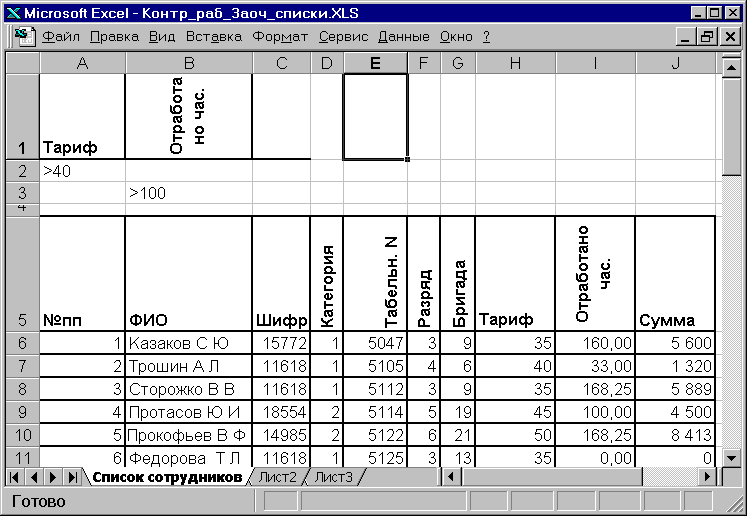
Рис.3.1.
Заголовки выделены с использованием команды меню Формат Ячейки Формат ячеек вкладки Шрифт и Рамка.
Новые данные можно добавлять непосредственно в конец списка. Весьма удобным может оказаться построчное редактирование списка с помощью стандартной экранной формы.
Для этого выделите какую-либо ячейку (одну!) в списке и выполните команду Данные Форма. На рис. 3.2 приведен пример такой формы для списка на рис.3.1.
В строке заголовка формы выводится имя рабочего листа, содержащего редактируемый список. В левой части формы расположены заголовки столбцов списка и поля ввода соответствующих значений. Поле ввода отсутствует, если столбец содержит формулы. В нашем примере это столбцы Сумма и Тариф.
В правом верхнем углу формы выводиться счетчик, указывающий номер текущей строки (записи) и количество строк в списке (без учета строки заголовков). Справа располагаются кнопки управления списком.
Для добавления новой строки (записи) в список щелкните кнопку Добавить.
Чтобы вернуться на рабочий лист, нажмите на кнопку Закрыть.
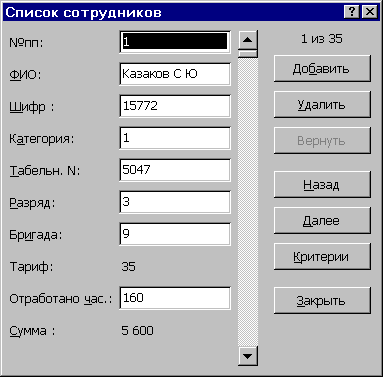
Рис. 3.2
Для коррекции в списке исходных данных найдите с помощью полосы прокрутки в диалоговом окне формы нужную запись.
Для удаления записи из списка щелкните кнопку Удалить. Далее последует запрос на подтверждение этой операции.
Кнопка Критерии используется для поиска данных в списке. Если эта кнопка нажата, то появится диалоговое окно, которое заполняется так же, как при создании интервала критерия (см. ниже Расширенный фильтр).
